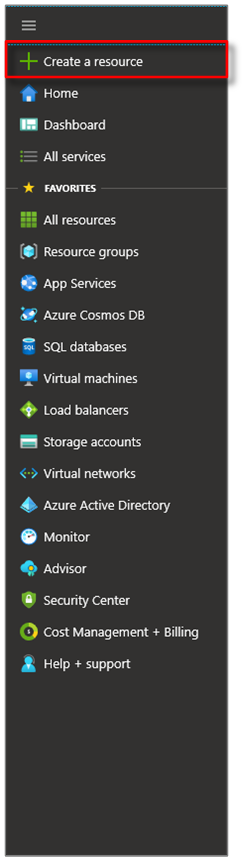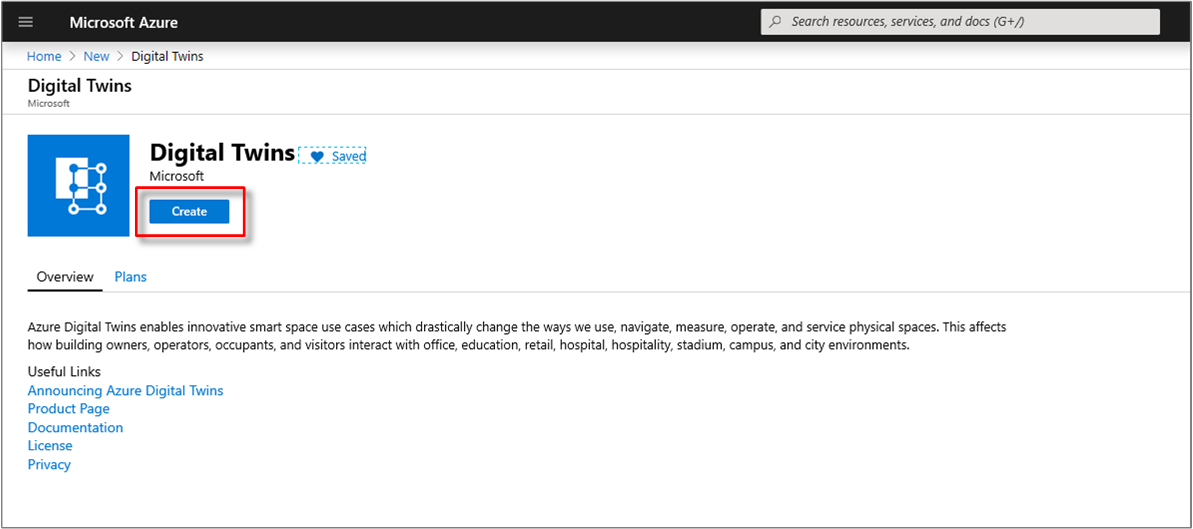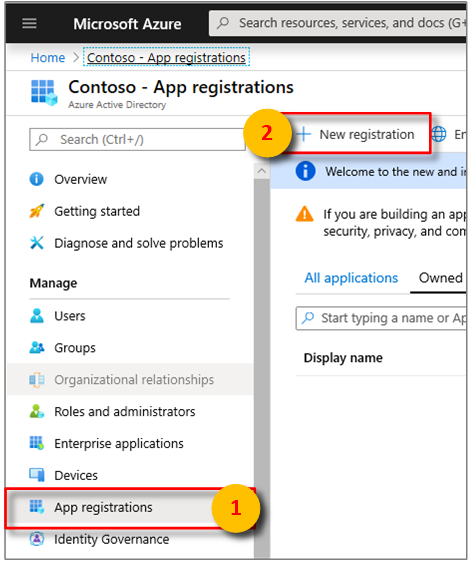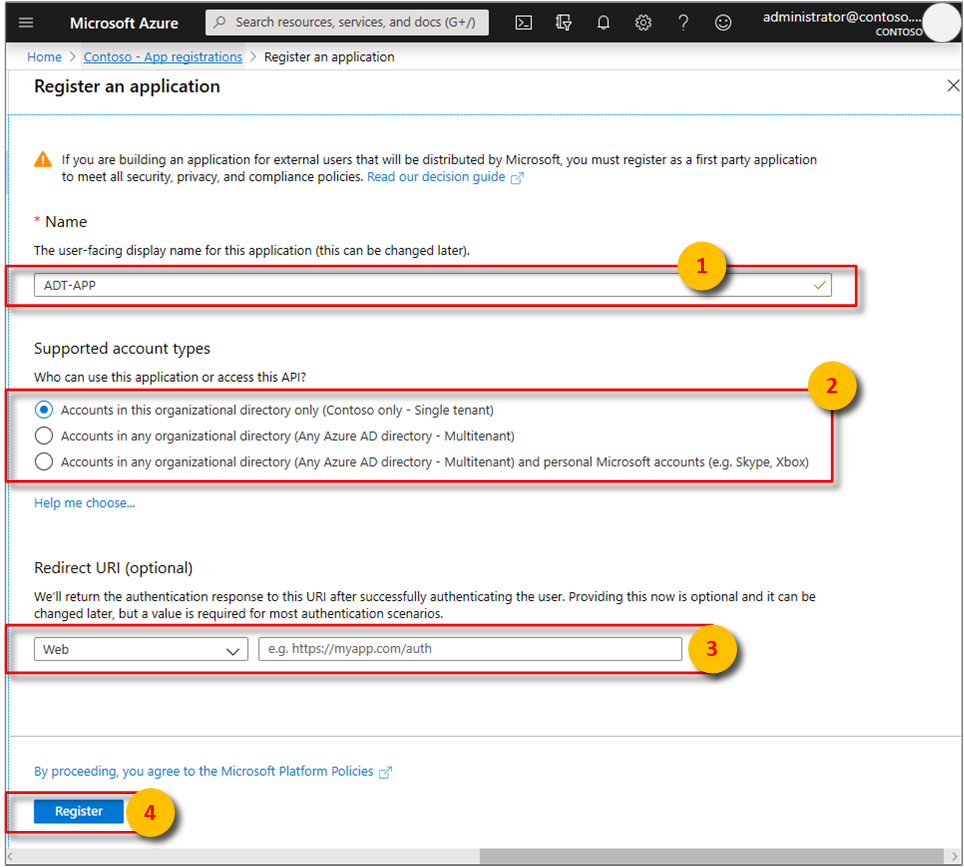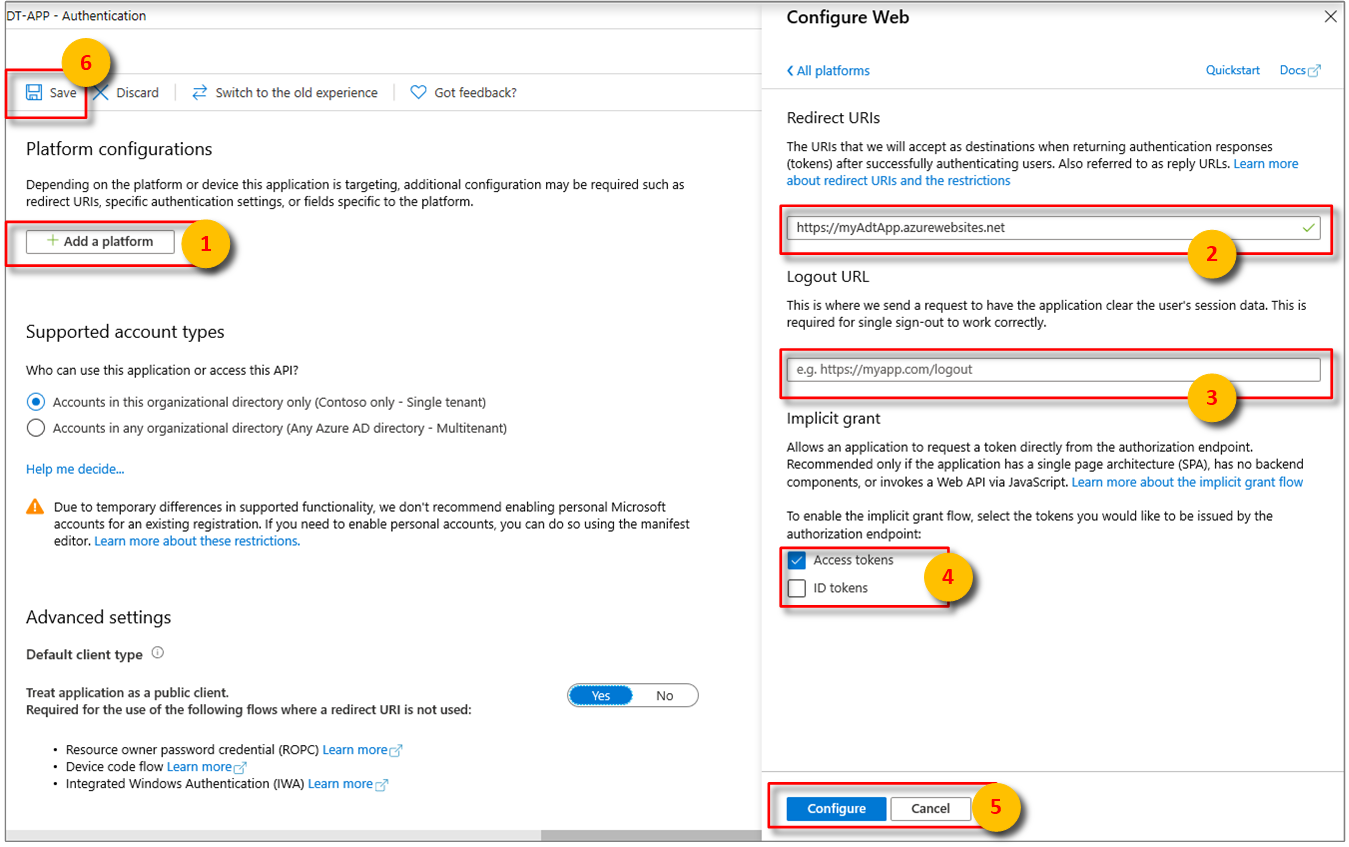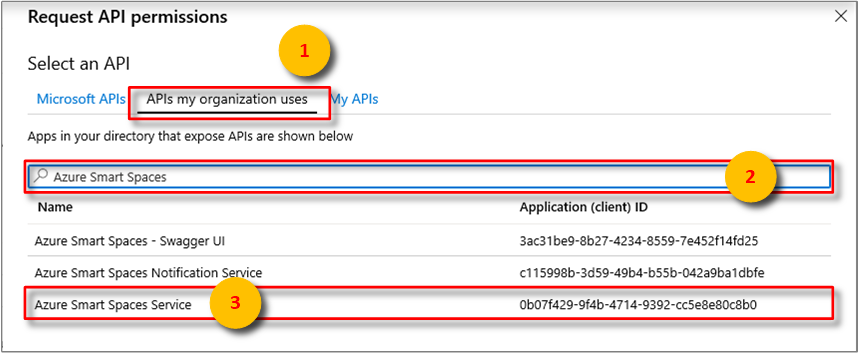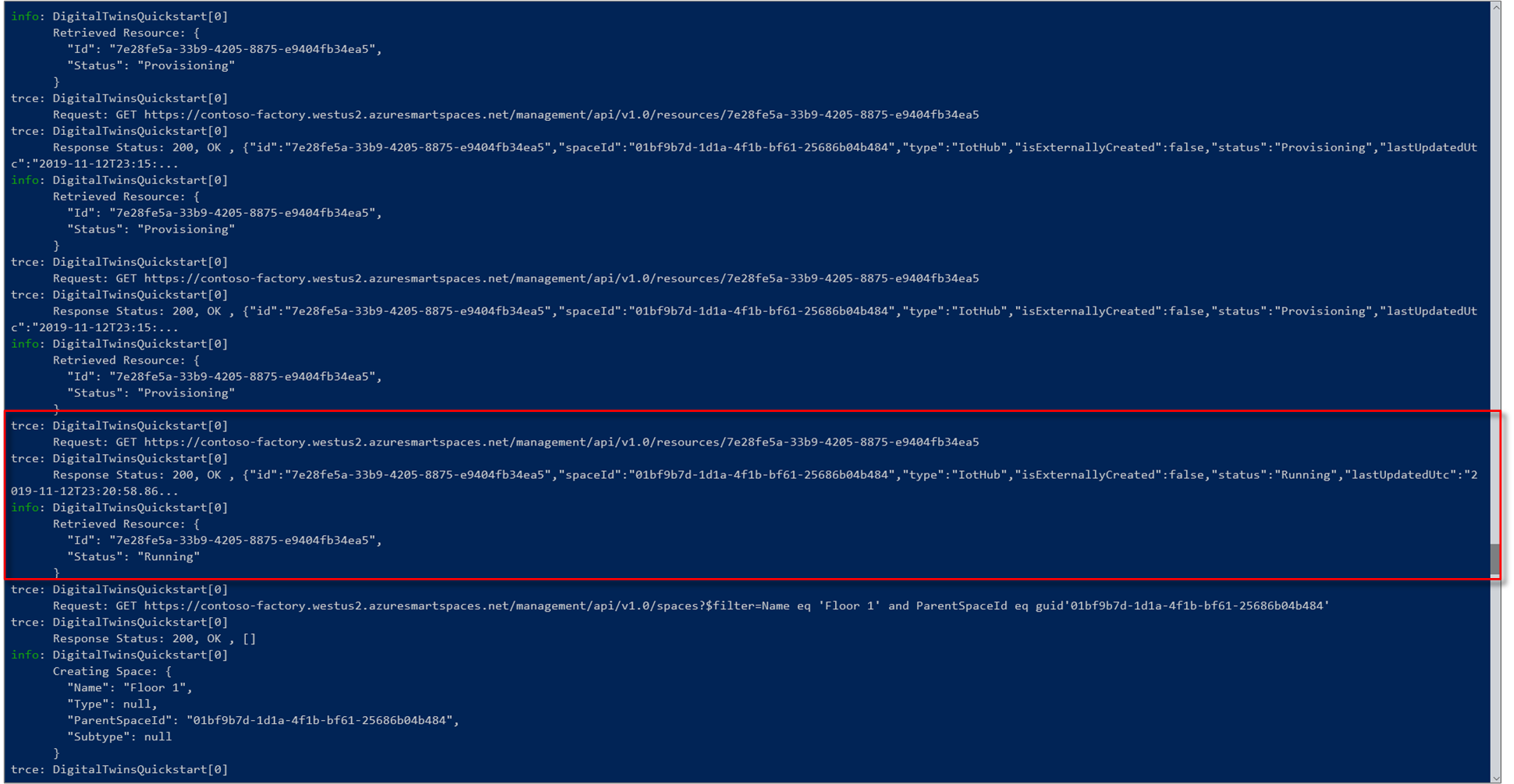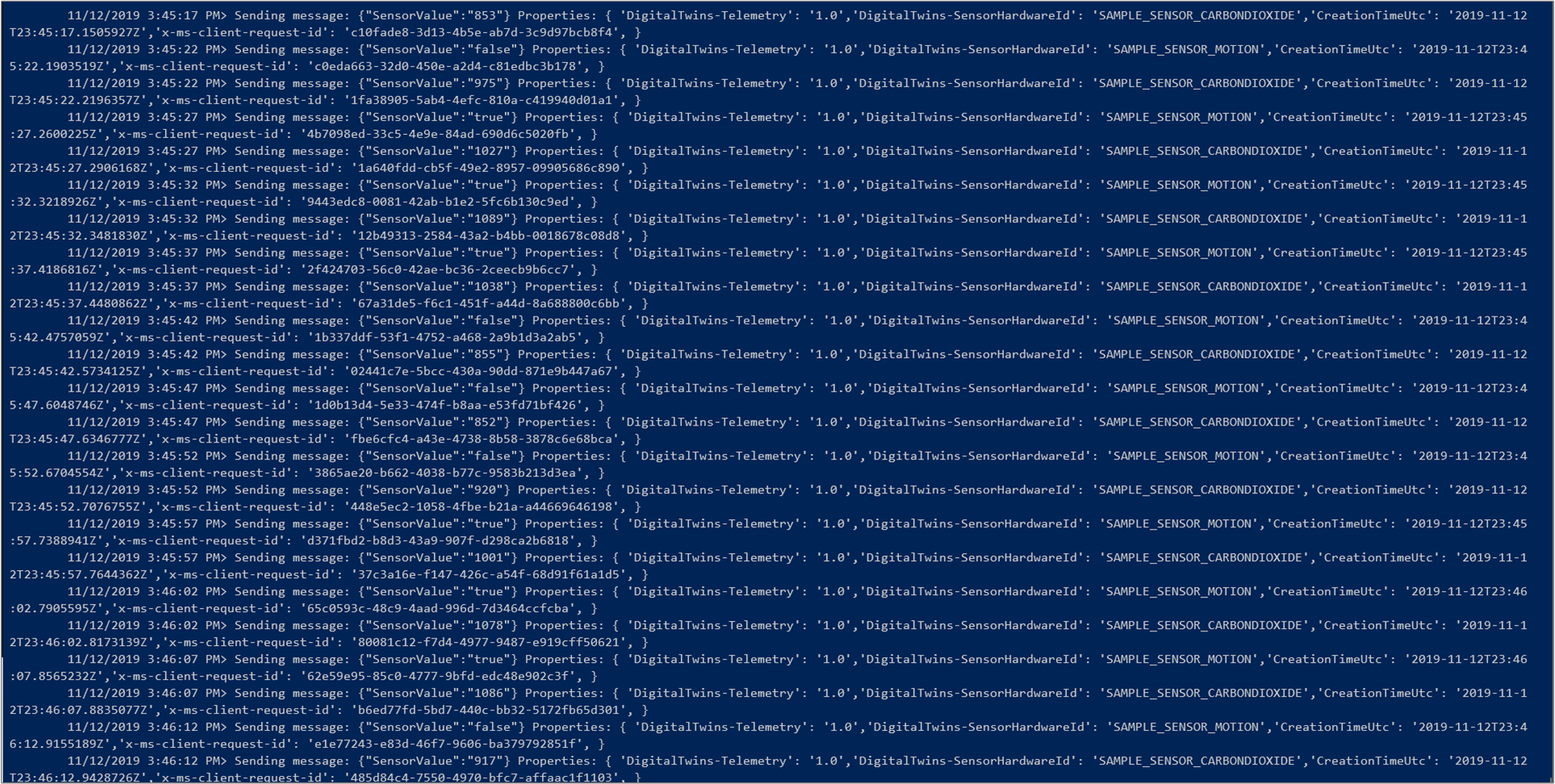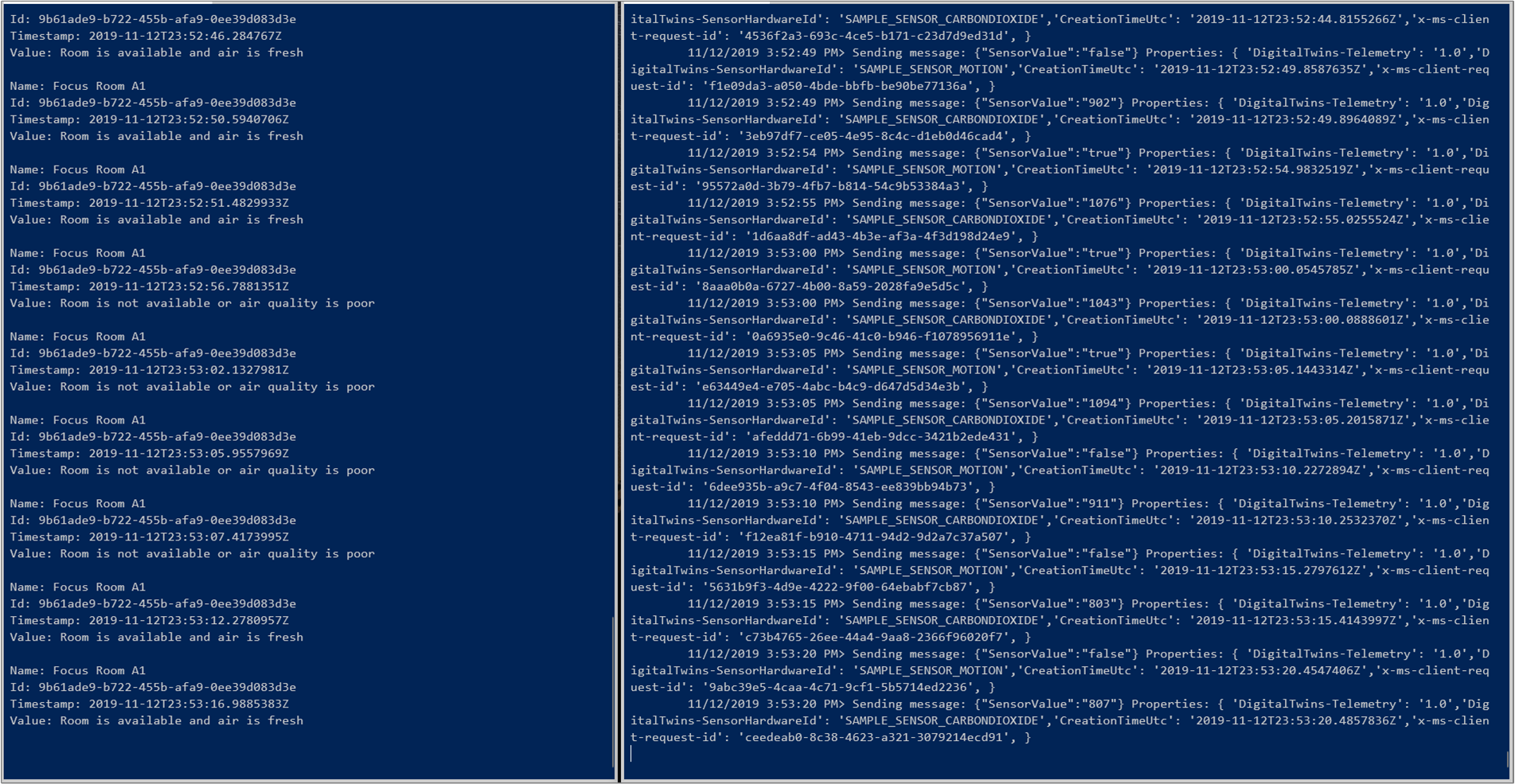التشغيل السريع: البحث عن الغرف المتوفرة باستخدام Azure Digital Twins
هام
تم إصدار إصدار جديد من خدمة Azure Digital Twins. في ضوء القدرات الموسعة للخدمة الجديدة، تم إيقاف خدمة Azure Digital Twins الأصلية (الموضحة في مجموعة الوثائق هذه).
لعرض وثائق الخدمة الجديدة، تفضل بزيارة وثائق Azure Digital Twins النشطة.
تتيح لك خدمة Azure Digital Twins إعادة إنشاء صورة رقمية لبيئتك المادية. يمكنك بعد ذلك الحصول على إعلام بالأحداث في بيئتك وتخصيص استجاباتك لها.
يستخدم هذا التشغيل السريع زوجا من نماذج .NET لرقمنة مبنى مكتب وهمي. يوضح لك كيفية العثور على الغرف المتوفرة في ذلك المبنى. باستخدام Digital Twins، يمكنك ربط العديد من أجهزة الاستشعار بالبيئة الخاصة بك. يمكنك أيضا معرفة ما إذا كانت جودة الهواء لغرفتك المتاحة هي الأمثل بمساعدة مستشعر محاكاة لثاني أكسيد الكربون. ينشئ أحد نماذج التطبيقات بيانات استشعار عشوائية لمساعدتك في تصور هذا السيناريو.
يلخص الفيديو التالي إعداد التشغيل السريع:
المتطلبات الأساسية
إذا لم يكن لديك حساب Azure، فأنشئ حساباً مجانياً قبل أن تبدأ.
تتم كتابة تطبيقي وحدة التحكم اللذين تقوم بتشغيلهما في هذا التشغيل السريع باستخدام C#. قم بتثبيت .NET Core SDK الإصدار 2.1.403 أو أعلى على جهاز التطوير الخاص بك. إذا كان لديك .NET Core SDK مثبتا، فتحقق من الإصدار الحالي من C# على جهاز التطوير الخاص بك. تشغيل
dotnet --versionفي موجه الأوامر.قم بتنزيل نموذج مشروع C#. استخراج أرشيف digital-twins-samples-csharp-master.zip.
إنشاء مثيل Digital Twins
إنشاء مثيل جديد من Digital Twins في المدخل باتباع الخطوات الواردة في هذا القسم.
تسجيل الدخول إلى مدخل Microsoft Azure.
حدد الشريط الجانبي للمنزل، ثم + إنشاء مورد.
ابحث عن Digital Twins، وحدد Digital Twins.
بدلا من ذلك، حدد إنترنت الأشياء، وحدد Digital Twins (معاينة).
حدد Create لبدء عملية التوزيع.
في جزء Digital Twins ، أدخل المعلومات التالية:
اسم المورد: أنشئ اسما فريدا لمثيل Digital Twins الخاص بك.
الاشتراك: اختر الاشتراك الذي تريد استخدامه لإنشاء مثيل Digital Twins هذا.
مجموعة الموارد: حدد أو أنشئ مجموعة موارد لمثيل Digital Twins.
الموقع: حدد أقرب موقع إلى أجهزتك.
راجع معلومات Digital Twins، ثم حدد Create. قد يستغرق إنشاء مثيل Digital Twins بضع دقائق. يمكنك مراقبة التقدم في جزء الإعلامات.
افتح جزء Overview لمثيل Digital Twins الخاص بك. لاحظ الارتباط ضمن Management API. تم تنسيق عنوان URL لواجهة برمجة تطبيقات الإدارة على النحو التالي:
https://yourDigitalTwinsName.yourLocation.azuresmartspaces.net/management/swaggerينقلك عنوان URL هذا إلى وثائق Azure Digital Twins REST API التي تنطبق على المثيل الخاص بك. اقرأ كيفية استخدام Azure Digital Twins Swagger لمعرفة كيفية قراءة وثائق واجهة برمجة التطبيقات هذه واستخدامها. انسخ عنوان URL لواجهة برمجة تطبيقات الإدارة وعدله إلى هذا التنسيق:
https://yourDigitalTwinsName.yourLocation.azuresmartspaces.net/management/api/v1.0/سيستخدم تطبيقك عنوان URL المعدل كعنون URL أساسي للوصول إلى المثيل الخاص بك. انسخ عنوان URL المعدل هذا إلى ملف مؤقت. ستحتاج إلى هذا في القسم التالي.
تعيين أذونات لتطبيقك
يسجل هذا القسم نموذج التطبيق الخاص بك إلى Azure Active Directory (Azure AD) بحيث يمكنه الوصول إلى مثيل Digital Twins الخاص بك. إذا كان لديك بالفعل تسجيل تطبيق Azure AD، فاعيد استخدامه لعينتك. تأكد من تكوينه كما هو موضح في هذا القسم.
ملاحظة
يوفر هذا القسم إرشادات لتسجيل التطبيق Azure AD.
في مدخل Microsoft Azure، افتح Azure Active Directory من القائمة اليسرى القابلة للتوسيع، ثم افتح جزء App registrations .
حدد زر + تسجيل جديد .
امنح اسما مألوفا لتسجيل هذا التطبيق في مربع الاسم .
ضمن قسم Redirect URI (اختياري)، أدخل
https://microsoft.comفي مربع النص.تحقق من الحسابات والمستأجرين المدعومين من قبل تطبيق Azure Active Directory.
اختر تسجيل.
تحدد شفرة المصادقة إعدادات تكوين المصادقة المهمة.
أضف عناوين URL لإعادة التوجيه وقم بتكوين رموز Access المميزة عن طريق تحديد + إضافة نظام أساسي.
حدد نعم لتحديد أن التطبيق عميل عام.
تحقق من الحسابات والمستأجرين المدعومين من قبل تطبيق Azure Active Directory.
بعد تحديد النظام الأساسي المناسب، قم بتكوين عناوين URL لإعادة التوجيهورمز الوصول المميز في اللوحة الجانبية إلى يمين واجهة المستخدم.
يجب أن تتطابق عناوين URI لإعادة التوجيه مع العنوان الذي يوفره طلب المصادقة:
- بالنسبة للتطبيقات المستضافة في بيئة تطوير محلية، حدد العميل العام (المحمول & سطح المكتب). تأكد من تعيين العميل العام إلى نعم.
- بالنسبة Single-Page التطبيقات المستضافة على Azure App Service، حدد Web.
حدد ما إذا كان عنوان URL لتسجيل الخروج مناسبا أم لا.
قم بتمكين تدفق المنح الضمني عن طريق التحقق من رموز Access المميزة أو رموز المعرف المميزة.
انقر فوق تكوين، ثم حفظ.
افتح جزء Overview لتطبيقك المسجل، وانسخ قيم الكيانات التالية إلى ملف مؤقت. ستستخدم هذه القيم لتكوين نموذج التطبيق الخاص بك في الأقسام التالية.
- مُعرَّف التطبيق (العميل)
- معرف الدليل (المستأجر)
افتح جزء أذونات واجهة برمجة التطبيقات لتسجيل التطبيق الخاص بك. حدد + إضافة زر إذن . في جزء طلب أذونات واجهة برمجة التطبيقات ، حدد علامة التبويب واجهات برمجة التطبيقات التي تستخدمها مؤسستي ، ثم ابحث عن أحد الإجراءات التالية:
Azure Digital Twins. حدد واجهة برمجة تطبيقات Azure Digital Twins .بدلا من ذلك، ابحث
Azure Smart Spaces Serviceعن . حدد واجهة برمجة تطبيقات Azure Smart Spaces Service .
هام
يعتمد اسم واجهة برمجة التطبيقات Azure AD والمعرف الذي سيظهر على المستأجر الخاص بك:
- يجب أن يبحث
Azure Digital Twinsاختبار حسابات المستأجر والعملاء عن . - يجب أن تبحث
Azure Smart Spaces Serviceحسابات Microsoft الأخرى عن .
ستظهر إما واجهة برمجة التطبيقات ك Azure Digital Twins في نفس جزء طلب أذونات واجهة برمجة التطبيقات بمجرد تحديدها. حدد الخيار المنسدلة قراءة ، ثم حدد خانة الاختيار قراءة.كتابة . حدد الزر Add permissions.
اعتمادا على إعدادات مؤسستك، قد تحتاج إلى اتخاذ خطوات إضافية لمنح المسؤول حق الوصول إلى واجهة برمجة التطبيقات هذه. اتصل بالمسؤول للحصول على مزيد من المعلومات. بمجرد الموافقة على وصول المسؤول، سيعرض العمود مسؤول Consent مطلوبة في جزء أذونات واجهة برمجة التطبيقات أذوناتك.
تحقق من ظهور Azure Digital Twins .
بناء التطبيق
أنشئ تطبيق الإشغال باتباع هذه الخطوات.
فتح مطالبة أمر. انتقل إلى المجلد حيث تم استخراج ملفاتك
digital-twins-samples-csharp-master.zip.قم بتشغيل
cd occupancy-quickstart/src.قم بتشغيل
dotnet restore.تحرير appSettings.json لتحديث المتغيرات التالية:
- ClientId: أدخل معرف التطبيق لتسجيل تطبيق Azure AD، المذكور في القسم السابق.
- المستأجر: أدخل معرف الدليل لمستأجر Azure AD، كما هو ملاحظ في القسم السابق.
- BaseUrl: عنوان URL لواجهة برمجة تطبيقات الإدارة لمثيل Digital Twins بالتنسيق
https://yourDigitalTwinsName.yourLocation.azuresmartspaces.net/management/api/v1.0/. استبدل العناصر النائبة في عنوان URL هذا بقيم المثيل الخاص بك من القسم السابق.
احفظ الملف المحدث.
رسم بياني للتوفير
توفر هذه الخطوة الرسم البياني المكاني Digital Twins الخاص بك مع:
- عدة مسافات.
- جهاز واحد.
- جهازي استشعار.
- دالة مخصصة.
- تعيين دور واحد.
يتم توفير الرسم البياني المكاني باستخدام ملف provisionSample.yaml .
قم بتشغيل
dotnet run ProvisionSample.ملاحظة
يتم استخدام أداة تسجيل الدخول إلى الجهاز Azure CLI لمصادقة المستخدم على Azure AD. يجب على المستخدم إدخال رمز معين للمصادقة باستخدام صفحة تسجيل الدخول إلى Microsoft . بعد إدخال التعليمات البرمجية، اتبع الخطوات للمصادقة. يجب على المستخدم المصادقة عند تشغيل الأداة.
تلميح
عند تشغيل هذه الخطوة، تأكد من نسخ المتغيرات بشكل صحيح إذا ظهرت رسالة الخطأ التالية:
EXIT: Unexpected error: The input is not a valid Base-64 string ...قد تستغرق خطوة التوفير بضع دقائق. كما يوفر IoT Hub داخل مثيل Digital Twins الخاص بك. يتكرر حتى يعرض IoT Hub Status=
Running.في نهاية التنفيذ، انسخ
ConnectionStringالجهاز للاستخدام في نموذج محاكاة الجهاز. انسخ السلسلة الموضحة في هذه الصورة فقط.تلميح
يمكنك عرض الرسم البياني المكاني وتعديله باستخدام Azure Digital Twins Graph Viewer.
احتفظ بنافذة وحدة التحكم مفتوحة للاستخدام مرة أخرى لاحقا.
إرسال بيانات المستشعر
قم بإنشاء وتشغيل تطبيق جهاز محاكاة المستشعر باتباع هذه الخطوات.
افتح موجه أوامر جديد. انتقل إلى المشروع الذي قمت بتنزيله في
digital-twins-samples-csharp-masterالمجلد.قم بتشغيل
cd device-connectivity.قم بتشغيل
dotnet restore.قم بتحرير appsettings.json لتحديث DeviceConnectionString مع السابق
ConnectionString. احفظ الملف المحدث.قم بتشغيل
dotnet runلبدء إرسال بيانات أداة الاستشعار. سيتم إرساله إلى Azure Digital Twins كما هو موضح في الصورة التالية.دع هذا المحاكي يعمل بحيث يمكنك عرض النتائج جنبا إلى جنب مع إجراء الخطوة التالية. تعرض لك هذه النافذة بيانات أداة الاستشعار المحاكية المرسلة إلى Digital Twins. تستعلم الخطوة التالية في الوقت الحقيقي عن الغرف المتوفرة مع الهواء النقي.
تلميح
عند تشغيل هذه الخطوة، تأكد من
DeviceConnectionStringنسخها بشكل صحيح إذا ظهرت رسالة الخطأ التالية:EXIT: Unexpected error: The input is not a valid Base-64 string ...
البحث عن المساحات المتوفرة مع الهواء النقي
يحاكي نموذج المستشعر قيم بيانات عشوائية لجهازي استشعار. انهم الحركة وثاني أكسيد الكربون. يتم تحديد المساحات المتوفرة مع الهواء النقي في العينة من خلال عدم وجود في الغرفة. كما يتم تعريفها بمستوى ثاني أكسيد الكربون أقل من 1000 جزء في الدقيقة. إذا لم يتم استيفاء الشرط، فإن المساحة غير متوفرة أو جودة الهواء رديئة.
افتح موجه الأوامر الذي استخدمته لتشغيل خطوة التوفير في وقت سابق.
قم بتشغيل
dotnet run GetAvailableAndFreshSpaces.انظر إلى موجه الأوامر هذا وموجه أمر بيانات المستشعر جنبا إلى جنب.
يرسل موجه أوامر بيانات المستشعر بيانات الحركة المحاكاة وثاني أكسيد الكربون إلى Digital Twins كل خمس ثوان. يقرأ موجه الأوامر الآخر الرسم البياني في الوقت الحقيقي لمعرفة الغرف المتوفرة مع الهواء النقي استنادا إلى بيانات محاكاة عشوائية. يعرض أحد هذه الشروط في الوقت الفعلي تقريبا استنادا إلى بيانات المستشعر التي تم إرسالها مؤخرا:
لفهم ما حدث في هذا التشغيل السريع وما تم استدعاء واجهات برمجة التطبيقات، افتح Visual Studio Code مع مشروع مساحة عمل التعليمات البرمجية الموجود في digital-twins-samples-csharp. استخدم الأمر التالي:
<path>\occupancy-quickstart\src>code ..\..\digital-twins-samples.code-workspace
تتعمق البرامج التعليمية في التعليمات البرمجية. وهي تعلمك كيفية تعديل بيانات التكوين وما تسمى واجهات برمجة التطبيقات. لمزيد من المعلومات حول واجهات برمجة تطبيقات الإدارة، انتقل إلى صفحة Digital Twins Swagger:
https://YOUR_INSTANCE_NAME.YOUR_LOCATION.azuresmartspaces.net/management/swagger
| الاسم | استبدال بـ |
|---|---|
| YOUR_INSTANCE_NAME | اسم مثيل Digital Twins الخاص بك |
| YOUR_LOCATION | منطقة الخادم حيث تتم استضافة المثيل الخاص بك |
أو للراحة، استعرض للوصول إلى Digital Twins Swagger.
تنظيف الموارد
تذهب البرامج التعليمية إلى التفاصيل حول كيفية:
- إنشاء تطبيق لمديري المرافق لزيادة الإنتاجية الشاغلة.
- تشغيل المبنى بشكل أكثر كفاءة.
للمتابعة إلى البرامج التعليمية، لا تنظف الموارد التي تم إنشاؤها في هذا التشغيل السريع. إذا كنت لا تخطط للمتابعة، فاحذف جميع الموارد التي تم إنشاؤها بواسطة هذا التشغيل السريع.
احذف المجلد الذي تم إنشاؤه عند تنزيل مستودع العينة.
من القائمة على اليسار في مدخل Microsoft Azure، حدد All resources. ثم حدد مورد Digital Twins. في أعلى جزء All resources ، حدد Delete.
تلميح
إذا كنت قد واجهت مشكلة في حذف مثيل Digital Twins الخاص بك، فقد تم طرح تحديث خدمة مع الإصلاح. يرجى إعادة محاولة حذف المثيل الخاص بك.
الخطوات التالية
استخدم هذا التشغيل السريع سيناريو بسيطا وعينة من التطبيقات لإظهار كيفية استخدام Digital Twins للعثور على غرف ذات ظروف عمل جيدة. للتحليل المتعمق لهذا السيناريو، اقرأ هذا البرنامج التعليمي: